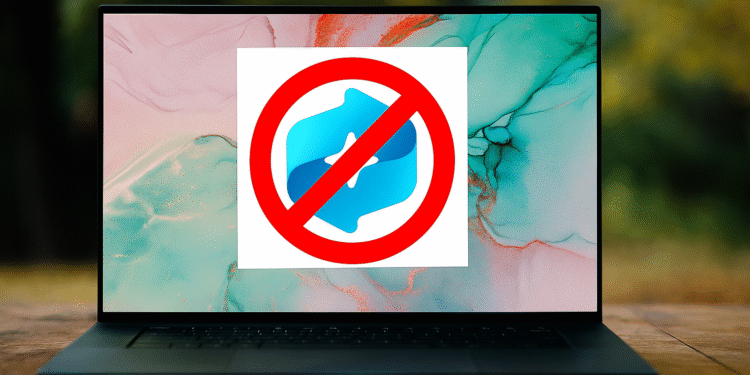Windows Recall: Löschen Sie es mit einem Klick und schützen Sie Ihre Privatsphäre! 🔒
Die umstrittene Funktion Windows-Rückruf Microsoft ist jetzt für viele Benutzer verfügbar und stellt sowohl eine großartige Möglichkeit zur Verbesserung Ihrer Produktivität als auch ein Risiko für Ihre Privatsphäre dar, wenn es nicht richtig konfiguriert ist. 🚨🔍
🆕 Das Neueste zum Rückruf
Recall ist jetzt Teil des erweiterten Funktionsumfangs von Copilot+-PCs unter Windows 11 und hat die erste Testphase abgeschlossen.
Unterstützt jetzt auch Prozessoren von Intel (Core Ultra 200V) und amd (Ryzen AI 300). Die Chips müssen über eine leistungsstarke NPU verfügen, da für den Betrieb Mindestanforderungen (hohe TOPS) bestehen.
Im Europäischer Wirtschaftsraum (EWR)hat Microsoft die Möglichkeit integriert, Schnappschüsse exportieren Rückruf (frühere Screenshots) für die Verwendung mit Apps und Diensten von Drittanbietern. Es wurde auch eine eindeutiger Exportcode, das zum Verschlüsseln und Entschlüsseln der exportierten Daten verwendet wird.
⚠️ Datenschutz: Was war ein Problem und was hat sich geändert?
Seit seiner Ankündigung wurde Recall dafür kritisiert, alle paar Sekunden Screenshots zu machen, die sensible Daten enthalten könnten.
Microsoft hat verschiedene Datenschutz- und Sicherheitsaspekte angepasst:
Abrufen Es ist standardmäßig nicht aktiviert; ist Opt-in.
Snapshots werden lokal auf Ihrem Computer gespeichert, verschlüsselt und der Zugriff ist durch Methoden wie Windows Hello geschützt.
Kann Filtern Sie, welche Apps oder Sites/Websites sollte nicht erfasst werden.
Sie können gespeicherte Schnappschüsse vollständig löschen, den Abruf deaktivieren oder sogar setze es zurück wenn Sie es bereits verwendet haben.
🔧 Einschränkungen, Warnungen und was Sie beachten sollten, wenn Sie es verwenden möchten
Obwohl es verfügbar ist, sind nicht alle PCs kompatibel. Sie benötigen spezielle Hardware (eine geeignete NPU, eine bestimmte Verarbeitungsleistung), damit Recall ordnungsgemäß funktioniert.
Trotz Filtern und Schutzmaßnahmen tauchten kürzlich Berichte auf, dass Recall gibt immer noch vertrauliche Informationen preis unter bestimmten Bedingungen (z. B. Kreditkartennummern, private Texte), was Bedenken aufwirft.
Browser/Apps und Datenschutz-Tools haben reagiert: zum Beispiel mutig Und AdGuard haben Recall standardmäßig daran gehindert, ihre Inhalte zu erfassen; Signal Es verfügt auch über Funktionen, die verhindern, dass Recall Screenshots Ihrer Fenster macht.
💡 Fazit: Lohnt es sich?
Ja, es kann ein äußerst nützliches Tool sein, wenn:
Sie haben einen kompatiblen PC,
Sie möchten Dinge wiederherstellen können, die Sie zuvor getan haben, ohne sich die genauen Datei-/App-Namen merken zu müssen,
Sie sind gut darin, Privatsphäre einzurichten.
Aber Vorsicht: Wenn Ihnen der größtmögliche Schutz Ihrer Daten am wichtigsten ist, empfiehlt es sich:
Überprüfen Sie die Filter sorgfältig (welche Apps oder Websites sollen nicht von Recall erfasst werden),
Stellen Sie sicher, dass die Snapshots verschlüsselt sind.
deaktivieren oder löschen Sie angesammelte, wenn Sie Recall bereits verwendet haben,
Erwägen Sie die Verwendung von Apps, die Recall in bestimmten Kontexten blockieren (Messaging, privates Surfen usw.).
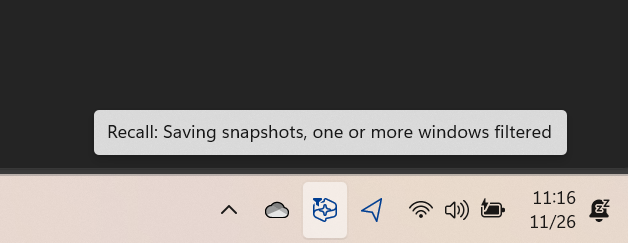 Windows Recall-Taskleistensymbol.
Windows Recall-Taskleistensymbol.Was ist Windows Recall?
Microsoft hat Rückruf eingeführt Bei einer Veranstaltung im Mai 2024 in seinem Hauptsitz in Redmond, Washington, kündigte das Unternehmen mehrere neue Funktionen an, die die neu eingeführten Copilot+-PCs ergänzen sollen. Recall ist ein Suchassistent, der regelmäßig „Schnappschüsse“ Ihres PCs erstellt, die seine KI mit optischer Zeichenerkennung (OCR) lesen und verarbeiten kann. Recall war ursprünglich nicht optional.
Mit dieser Funktion können Sie Informationen auf Ihrem Gerät finden, unabhängig davon, in welcher Anwendung oder wann sie gespeichert wurden. Theoretisch ist das Recall-Konzept sehr attraktiv für die Verbesserung der täglichen Produktivität.
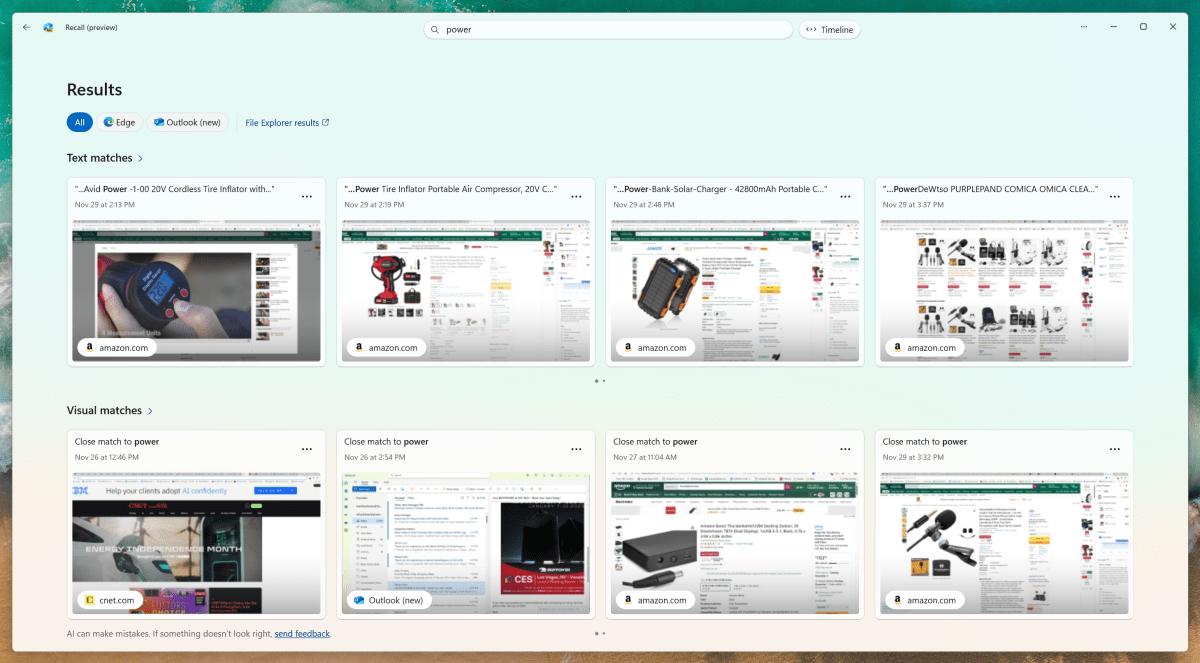 Windows Recall ermöglicht Ihnen die Suche nach Schlüsselwörtern oder bestimmten Daten und zeigt eine Liste relevanter Schnappschüsse an.
Windows Recall ermöglicht Ihnen die Suche nach Schlüsselwörtern oder bestimmten Daten und zeigt eine Liste relevanter Schnappschüsse an.Datenschutzexperten äußerten große Bedenken: Recall könnte Screenshots mit sensiblen Informationen speichern und so Hackern oder Unbefugten Zugriff darauf ermöglichen. Zudem wurde vor dem großen Speicherplatzbedarf solcher Daten gewarnt. Aus diesen Gründen nahm Microsoft Recall aus der Erstveröffentlichung zurück und versprach weitere Tests vor der Veröffentlichung im Oktober.
Im September ging Microsoft auf diese Bedenken ein: Recall wurde optional, sodass Benutzer es nach der Aktivierung deinstallieren konnten. Die Veröffentlichung verzögerte sich jedoch erneut. Nachdem ich Recall im Dezember ausprobiert hatte, änderte ich meine Meinung und fand das Tool wertvoll. Zu diesem Zeitpunkt erweiterte Microsoft auch die Unterstützung für Copilot+-PCs mit AMD- und Intel-Prozessoren und ermöglichte so letzte Tests vor der Massenverteilung.
Die Risiken eines Rückrufs überwiegen die Vorteile
Recall ist auf Copilot+-PCs installiert, muss aber in der Regel bei der Ersteinrichtung selbst aktiviert werden. In meinen Tests musste ich die Recall-App manuell herunterladen und installieren und sie dann speziell zum Speichern von Snapshots aktivieren. Windows 11-Setup enthält einen Schalter zum Deaktivieren dieser Funktion oder zum Ausschließen bestimmter Apps.
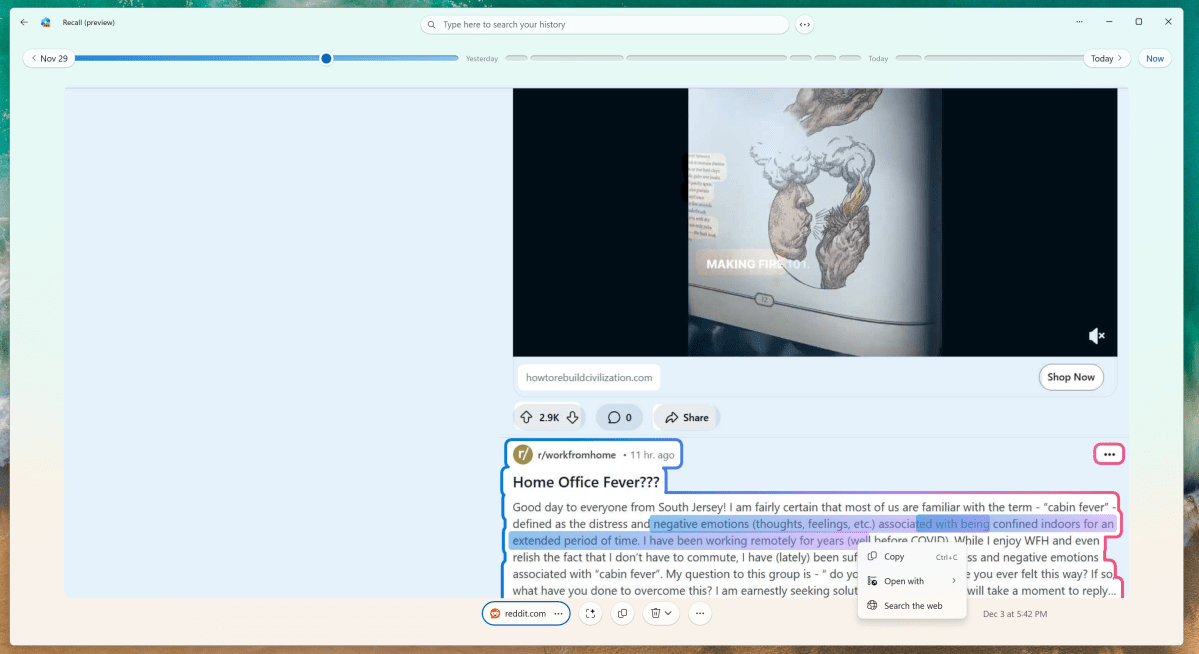 Windows verwendet optische Erkennung, um relevante Schnappschüsse zu finden und Text daraus zu extrahieren.
Windows verwendet optische Erkennung, um relevante Schnappschüsse zu finden und Text daraus zu extrahieren.Obwohl Recall durch Windows Hello geschützt ist, was sicher und praktisch ist, sorge ich mich um den einfachen Zugriff. Stellen Sie sich vor, jemand bittet Sie, Ihren PC mit Windows Hello zu entsperren und ihm damit Zugriff auf Ihre E-Mails, Dokumente und eine Datenbank mit all Ihren Aktivitäten der letzten Monate zu gewähren. Für Journalisten birgt dies rechtliche und datenschutzrechtliche Risiken. Sie sollten Ihre privaten Daten nicht auf diese Weise preisgeben.
Daher ist meine Empfehlung eindeutig: Vermeiden Sie die Aktivierung von Recall auf Ihrem System.
So entfernen Sie Recall Schritt für Schritt
Wenn Ihr PC von einem Unternehmen oder einer Bildungseinrichtung verwaltet wird, ist die Funktion „Rückruf“ nicht aktiviert. Für Einzelbenutzer gibt Microsoft an, dass diese Funktion standardmäßig verfügbar ist, sie ist jedoch immer optional.
(„IT-Administratoren können das Speichern von Snapshots auf verwalteten Geräten nicht aktivieren. Sie können dem Benutzer nur diese Option anbieten“, weist Microsoft darauf hin.)
Um Recall ein- oder auszuschalten, öffnen Sie die optionalen Windows-Funktionen. Geben Sie in der Suchleiste „Windows-Funktionen ein- oder ausschalten“ ein. Daraufhin wird eine Liste mit Optionen angezeigt, die Sie nach Wunsch aktivieren oder deaktivieren können.
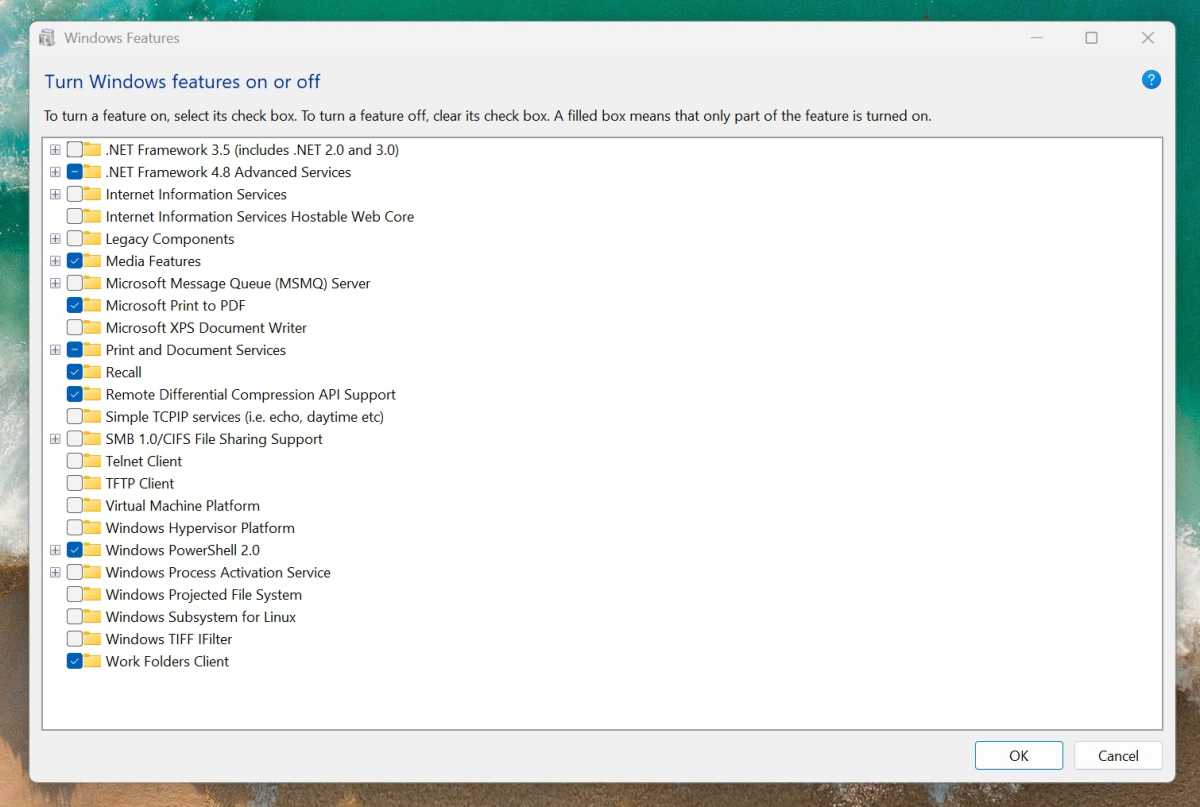 Um „Recall“ zu entfernen, suchen Sie nach „Windows-Funktionen aktivieren oder deaktivieren“ und deaktivieren Sie das Kontrollkästchen „Recall“.
Um „Recall“ zu entfernen, suchen Sie nach „Windows-Funktionen aktivieren oder deaktivieren“ und deaktivieren Sie das Kontrollkästchen „Recall“.Microsoft sollte Recall nicht ohne Vorwarnung aktivieren. Zur Vorsicht können Sie jedoch in der Liste der optionalen Funktionen prüfen, ob das Kontrollkästchen „Recall“ aktiviert ist. Wenn Sie es entfernen möchten, deaktivieren Sie einfach das Kontrollkästchen. Windows deinstalliert Recall und startet Ihren PC neu. Speichern Sie daher zunächst Ihre gesamte Arbeit.
Durch die Deinstallation von Recall werden auch Ihre gespeicherten Screenshots gelöscht. Sie können die Funktion durch erneutes Aktivieren des Kontrollkästchens wieder aktivieren. Vorherige Screenshots werden dabei jedoch nicht wiederhergestellt.
„Recall“ ist eine optionale Funktion; die anderen KI-Verbesserungen in Copilot+ sind es nicht. Beispielsweise bietet „Restyle Image in Photos“ weniger Datenschutzbedenken und kann bedenkenlos verwendet werden.
Wenn Sie unsere Berichterstattung verfolgt haben, wissen Sie, dass ich Recall zunächst unterstützt habe. Angesichts der Veränderungen im globalen Datenschutz und meiner Überlegungen halte ich die Risiken jedoch für zu hoch. Mein letzter Rat: Löschen Sie es so schnell wie möglich! 🚫🔒